
[Guia passo a passo] Como configurar o iPhone sem ID Apple?

Normalmente, ao configurar um novo iPhone , o sistema solicitará que você faça login com um ID Apple para acessar o iCloud, a App Store e outros serviços da Apple. Mas e se você não tiver um ID Apple ou preferir não usá-lo temporariamente? Este artigo fornecerá um guia detalhado sobre como configurar o iPhone sem Apple ID.
A resposta é sim. Embora um ID Apple ofereça muitos recursos convenientes, como App Store, iCloud, iMessage e FaceTime, você ainda pode configurar e usar um iPhone sem um ID Apple. No entanto, é importante observar que isso limitará o acesso a determinados recursos. Por exemplo, você não poderá baixar ou atualizar aplicativos, usar backups e sincronização de dados do iCloud ou acessar serviços de comunicação exclusivos da Apple. Se você planeja usar seu iPhone como dispositivo de backup ou tem preocupações com privacidade, configurar o iPhone sem um ID Apple pode ser uma boa opção.
Depois de entender se é possível configurar um iPhone sem um ID Apple, apresentaremos agora dois métodos específicos.
Se o seu iPhone for novo ou tiver sido redefinido para as configurações de fábrica , você pode escolher "Configurar mais tarde" durante o processo de configuração para pular a vinculação de um ID Apple. Este método é simples e rápido, mas alguns serviços da Apple serão restritos.
Veja como configurar o iPhone sem Apple ID usando a opção Configurar mais tarde:
Passo 1. Ligue o seu iPhone e siga as instruções na tela para iniciar o processo de configuração. Ao chegar à página de início rápido, selecione "Configurar manualmente".
Passo 2. Conecte-se ao Wi-Fi ou aos dados do celular para ativar seu iPhone e continuar a configuração > Crie uma senha para o seu dispositivo > Quando solicitado a configurar o Face ID, escolha "Configurar mais tarde nas configurações".
Etapa 3. Na página "Aplicativos e dados", selecione "Configurar como novo iPhone" ou "Não transferir aplicativos e dados", pois você está configurando o iPhone sem um ID Apple.

Passo 4. Em seguida, toque em "Esqueceu a senha ou não possui um ID Apple?" > Selecione "Configurar mais tarde nas configurações" e uma caixa de confirmação aparecerá perguntando se você tem certeza de que deseja pular a configuração do ID Apple.
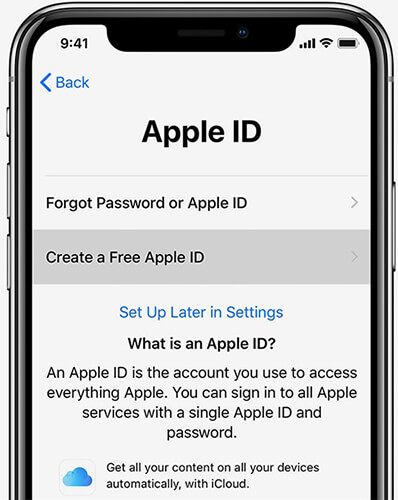
Etapa 5. Conclua o restante do processo de configuração e você estará pronto para usar seu novo iPhone sem um ID Apple.
Se o seu iPhone já estiver vinculado a um ID Apple, como ao comprar um iPhone usado que ainda esteja associado ao ID Apple do proprietário anterior, ou se você esqueceu as informações do seu ID Apple, não poderá pular o login do ID Apple usando a opção “Configurar mais tarde”. Nesse caso, você precisará usar uma ferramenta profissional de desbloqueio do iPhone , iOS Unlocker , pararemover o ID Apple e concluir com êxito a configuração do iPhone.
Os principais recursos do iOS Unlocker:
Veja como usar iOS Unlocker para configurar o iPhone sem Apple ID:
01 Abra o iOS Unlocker no seu computador e selecione a opção “Desbloquear Apple ID”.

02 Conecte seu dispositivo iOS ao computador e clique em “Iniciar” para começar.

03 Se "Find My iPhone" estiver desativado, o programa começará a desbloquear seu ID Apple imediatamente. Se "Find My iPhone" estiver ativado, vá em "Ajustes" > "Geral" > "Redefinir todas as configurações" para desligá-lo primeiro.

04 Espere um momento e o programa desbloqueará seu ID Apple com sucesso sem problemas. Você pode então configurar seu iPhone sem um ID Apple.

Q1. Posso usar um iPhone sem criar um ID Apple?
Sim, você pode, mas seu acesso a determinados serviços e recursos da Apple será limitado, incluindo iCloud, App Store, iTunes, Apple Music, FaceTime, iMessage, Find My iPhone e Bloqueio de Ativação. No entanto, você ainda pode fazer chamadas, enviar mensagens de texto, navegar na Internet, tirar fotos e usar alguns aplicativos integrados sem um ID Apple.
Q2. Posso redefinir um iPhone de fábrica sem um ID Apple?
Sim. Você pode fazer isso colocando seu iPhone no modo de recuperação ( iPhone preso no modo de recuperação ?) E, em seguida, realizando uma redefinição de fábrica através do iTunes. Este processo apagará todos os dados e configurações do seu dispositivo, portanto, faça backup dos seus dados com antecedência.
Q3. Um ID Apple é o mesmo que uma conta iCloud?
Eles podem ser iguais se você usar o mesmo endereço de e-mail para se inscrever em ambos. No entanto, você também pode criar contas Apple ID e iCloud separadas, associando-as a diferentes endereços de e-mail ou números de telefone.
Se você quiser apenas pular o login do ID Apple, o método oficial “Configurar mais tarde” atenderá às suas necessidades. No entanto, se o seu iPhone estiver vinculado a um ID Apple, você precisará usar iOS Unlocker para remover o ID Apple e concluir com êxito a configuração do iPhone. Esta ferramenta pode desbloquear seu iPhone de maneira eficiente e segura, permitindo que você use seu dispositivo com facilidade.
Esperamos que este guia tenha fornecido a você uma compreensão clara de como configurar um iPhone sem um ID Apple.
Artigos relacionados:
Como consertar o iPhone travado ao configurar o ID Apple? - 8 maneiras eficazes
Como ativar o iPhone sem cartão SIM (o último é o mais fácil)
Como sair do ID Apple sem senha? [4 maneiras eficazes]
Como desbloquear o Apple ID sem número de telefone ou senha de 5 maneiras comprovadas?